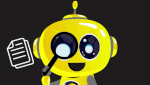Eventos FEL
Actualizado: 23 abr
Documentos Electrónicos \ Eventos FEL
Tabla de Contenido
A partir del 13 de julio de 2022 el adquirente/comprador debe generar eventos de acuse recibo y recibo del bien/servicio mediante mensajes electrónicos, por facturas electrónicas de venta que sea a crédito para soportar costos, deducción e impuestos descontables. (Art. 616 E.T - Resol. 000085 de 2022).
Dado a lo anterior y a las especificaciones que se encuentran en el anexo técnico de la Resolución 0000012 de 2021 – Resolución 000085 de 2022, regula los eventos iniciales que se asocian a la Factura Electrónica de Venta como título valor en el RADIAN.
Los eventos asociados a la Factura Electrónica de venta son:
Acuse de recibo
Recibo del bien o servicio
Aceptación expresa
Aceptación Tácita
Reclamo
Parametrización
1. Adquiriente/Comprador
Para generar los eventos desde el software a cargo del adquirente (comprador), es necesario hacer lo siguiente:
2. Actualizar la Versión
Obtener la actualización de la versión realizando la Solicitud de Soporte Técnico.
3. Parametrización Cuentas de Correo Electrónico
Gmail
Es necesario que realice la siguiente configuración, ingresando a la cuenta de Gmail/Gestionar tu cuenta de Google, esto con el fin de poder sincronizar la carpeta en la bandeja de entrada del correo electrónico.

Ingresar a la pestaña Seguridad/Verificación en dos pasos.

A. Verificación en Dos Pasos

Una vez ingrese al proceso de configuración, debe acceder nuevamente al correo con el fin de verificar que efectivamente es la persona que respalda el proceso.

Tan pronto acceda al correo electrónico, el proceso de configuración lo llevará a relacionar su número telefónico, y allí podrá determinar el método de adquirir el código de verificación.
Mensaje de Texto
Llamada telefónica

Tan pronto establezca el mecanismo y obtenga el código, debe relacionarlo en el campo que se habilita, continúe con el proceso.

El último paso es activar la verificación en dos pasos para la cuenta de Google, seleccione la opción “ACTIVAR”.

B. Contraseñas de Aplicaciones
Son contraseñas secundarias o alternas a la principal para usar en la configuración del correo desde el Software SysCafé, al continuar el proceso debe seleccionar:
Seleccionar aplicación: correo.
Seleccionar dispositivo: ordenador con Windows.
Finalmente, seleccione la opción “Generar”.

De esta manera, se genera la contraseña de aplicación que debe relacionar en el software ingresando a través de la Ruta: Sistemas\Parámetros\Facturación electrónica\Notificación\Config. Cuentas de correo finalmente, seleccione la opción Hecho en la ventana actual.

III. Configuración en el Software
Una vez realizada la configuración de los 2 puntos anteriores (verificación en dos pasos y contraseñas de aplicaciones) debe ingresar a través de la Ruta: Sistemas/Parámetros/Facturación electrónica/Notificación/Config. Cuentas de correo.

A. Código: dato que respalda cada cuenta de correo electrónico (Max. 2 caracteres alfanuméricos).
B. Nombre: asociar el correo electrónico que se está configurando.
C. Uso: existen 3 usos en la configuración de correo.
Saliente-SMTP
Entrante IMAP
Ambos-RestApi
Para la configuración de Eventos FEL debe seleccionar el Uso: Entrante-IMAP.
D. Proveedor: podrá escoger entre las 5 opciones de proveedor Email:
Google
Microsoft
Amazon
Yahoo
Otro
E. Host: campo que se diligencia automáticamente una vez se seleccione las Planillas de configuración.
F. User: campo exclusivo para diligenciar el correo electrónico que se está configurando.
G. Pass: espacio para digitar la contraseña secundaria del correo electrónico.

H. Plantillas de configuración: dependiendo el tipo de correo que utilice, debe seleccionar (Outlook IMAP – Gmail IMAP SSL.).
I. Grabar: Finalmente debe grabar la configuración de correo.
Outlook
Para el caso de Outlook es muy similar a la configuración de GMAIL por lo que debe ingresar por la Ruta: Sistemas/Parámetros/Facturación electrónica/Notificación/Config. Cuentas de correo; en la plantilla de configuración seleccionan Outlook IMAP.
Debe ingresar al correo electrónico a través del siguiente enlace.
Accede a la cuenta de Outlook y selecciona "Opciones de seguridad avanzada".

Posteriormente debe Verificar su identidad para continuar proceso

Realizar la activación y verificación de dos pasos por seguridad adicional como se observa en la siguiente imagen:

Luego de activar la verificación de dos pasos, usa la contraseña de aplicaciones.

Finalmente, obtiene la contraseña y es la que coloca en el campo Pass de la configuración que está realizando en el software SysCafé.

4. Actualización de Correo Electrónico (opcional)
De acuerdo al anexo técnico de la Resolución 12 de 2021 establece que solo podrá hacer uso de un correo para la recepción de facturas electrónicas, por lo que, corresponde al correo electrónico suministrado por el adquiriente registrado en el procedimiento de habilitación como facturador electrónico.
Dado a lo anterior, si requiere cambiar el correo electrónico de recepción para las facturas electrónicas, es necesario actualizarlo ingresando a la plataforma DIAN por Facturación electrónica ambiente de habilitación.
Una vez acceda, debe seleccionar:
1. El nombre de la empresa
2. Configuración.

1. Relacione el correo desde donde desea recepcionar los documentos electrónicos (Ej.: pruebasfel@syscafe.com).
2. Guarde los cambios realizados, y recuerde que en el transcurso de las próximas 24 horas se verá reflejado el nuevo correo.

5. Consulta del Nuevo Correo Electrónico
Transcurridas las 24 horas siguientes, ingrese a través del Sistema de facturación en ambiente de habilitación/Registro y habilitación/Documentos electrónicos y siga el paso a paso:

Seleccione el tipo de documento “Factura Electrónica”

Posteriormente, podrá identificar el correo electrónico para recepción de facturas.

6. Crear el Documento de Recepción Factura Electrónica
Ingrese a través de la Ruta: Archivos/Catálogo tipo de comprobante, seleccione la clase del documento “Recepción factura electrónica”.

7. Elaborar el Documento de Recepción/Comprador
Podrá elaborar el documento de Recepción Factura Electrónica debe ingresar a través de la Ruta: Procesos/Facturación/Facturación electrónica o seleccionando el acceso directo “Documentos Electrónicos” y dar clic al botón Nueva Recepción.

A. Nueva recepción: habilita la estructura del documento de recepción de Factura Electrónica para ser diligenciado.
B. Fecha/Vence: al momento de cargar el archivo .zip se asocia la fecha del documento de factura electrónica del emisor.
C. Leer buzón email: debe seleccionar el icono “Leer buzón email”, así se habilita la ventana de recepción de facturas electrónicas – correo, al hacer uso de esta herramienta, el sistema identifica que inmerso en él se encuentra el XML, así relaciona el dato del emisor y el CUFE del comprobante de factura electrónica de venta que les emitieron.
Nota: como segunda alternativa se dejará a disposición el icono “Cargar.zip” para aquellos usuarios que deseen optar por esta opción.

1. Cuenta de correo: habilita las direcciones de correo electrónico que se encuentren parametrizadas en SysCafé con el modo de uso “Entrante -IMAP”.
2. Fecha: esta herramienta realizará la consulta de manera diaria, para el uso de este campo es necesario usar el formato MM/DD/AAAA.
3. Bandeja de entrada: permite consultar los correos recibidos de parte del Emisor\Facturador, allí el sistema relaciona información tal como: Origen, Nit, Nombre y Doc. No.Ext.
4. Recepcionar: crea el documento de recepción de Factura Electrónica.
Nota: si el documento ya se encuentra recepcionado y desea nuevamente realizar el proceso, el sistema genera la siguiente validación:

D. Desde DIAN: Es la opción que permite consultar la factura electrónica por medio del código CUFE.
Después de ingresar el CUFE, es necesario hacer clic en "Aceptar". Una vez que la información de la factura electrónica haya sido cargada, es importante verificar que los datos importados sean correctos. Además, asegúrese de completar cualquier otro campo complementario necesario y finalice el proceso llevando a cabo los eventos correspondientes (Acuse/Recibo B/S/Aceptación/Reclamo/Notificar).
Tenga en cuenta estas dos situaciones:
Situación 1: si intenta realizar la recepción de un documento que NO se encuentre en la DIAN, mostrará la siguiente validación:
Situación 2: Si el CUFE incluido corresponde a otro cliente y no al destinatario de la recepción, generará la siguiente validación:
E. Eventos: En el documento de recepción podrá seleccionar los eventos, sin embargo, cada botón se habilita teniendo en cuenta una secuencia.

1. Acuse: podrá generar el evento de Acuse, sin embargo, se inhabilita la aceptación.
2. Recibo B/S: al seleccionar le Recibo B/S se habilita la opción de seleccionar la Aceptación, Reclamo y Notificar.

3. Aceptación Expresa: genera la aceptación del documento electrónico que fue emitido por el emisor/facturador y se inactiva el botón reclamo.
4. Reclamo: genera el reclamo o rechazo de documento electrónico que fue emitido por el emisor/facturador y se inactiva el botón Aceptación.
Nota: si aplica el reclamo desde el documento de recepción se habilitan 2 campos: causal debe relacionar el concepto correspondiente y el detalle, campo opcional de digitación para complementar el motivo de la causal y así, proceder con el envío.

5. Notificación al emisor: una vez se generen los eventos podrá notificar al emisor el documento de recepción de la factura electrónica.
F. Detalle: permite describir el detalle del comprobante.
G. Receptor FE: seleccione el nombre del responsable en la elaboración del comprobante recepción factura electrónica, en este caso el tercero debe estar configurado desde el catálogo de terceros con clasificación “Receptor FE”, permitiendo que, al consultar al receptor únicamente se habiliten los que tienen la marcación; adicionalmente, permite asociar el correo electrónico, que el adquiriente relaciono al momento de habilitar la facturación electrónica desde el campo Email FE seleccionando el icono


H. Grabar: permite guardar la información suministrada en el documento.
Nota: existe una segunda alternativa para elaborar este documento, ingresando a través del acceso directo “Elaborar Comprobante”, allí debe seleccionar el tipo de documento Recepción Factura Electrónica.
Utilidades en Comprobantes
Al momento de consultar el comprobante elaborado, podrán observan que existen 2 anexos:
Anexo 1: contiene los datos estándar del XML.
Anexo 2: contiene el detalle relacionado en el causal del reclamo, este dato lo podrá modificar ingresando al icono “Datos”.

8. Generar Eventos
Una vez grabado el documento de recepción podrá generar los eventos ingresando por la Ruta: Documentos Electrónicos/Recepción.

A. Seleccionar
Identifica que los documentos de recepción escogidos serán afectados por los eventos al emisor/facturador, existen algunas alternativas de selección como se muestran en la siguiente imagen.

B. Acuse
Una vez seleccione el Documento de Recepción de la Factura Electrónica, podrá seleccionar el botón de Acuse para generar el evento a la DIAN y obtener su respectiva validación y así declarar conocimiento de que fue emitido la factura electrónica a su nombre como receptor.
Responsable de generar el documento: adquirente.
Recibe: el Emisor/Facturador.
Documento de uso: obligatorio para la constitución de la factura electrónica de venta como título valor.
C. Recibo del bien/servicio
Una vez realizado el Acuse al comprobante, debe seleccionar el botón Recibo B/S con el fin de que el Emisor/Facturador reciba la constancia de recibo de los bienes por parte del adquiriente.
Responsable de generar el documento: adquirente.
Recibe: emisor /facturador.
Documento de uso: obligatorio para la constitución de la factura electrónica de venta como título valor.
Validación: no se puede generar el evento recibo de bien prestación de servicio antes de la fecha de generación del evento acuse de recibo de la factura electrónica de venta.
D. Aceptación expresa
Sí al momento de recibir el documento electrónico no se presenta ninguna novedad con los bienes o servicios, el adquiriente/comprador podrá seleccionar el botón y generar el evento de la aceptación Expresa al Emisor/Facturador.
Responsable de generar el documento: adquirente.
Recibe: emisor/facturador.
Efecto: no se puede generar un evento de Reclamo y tampoco se pueden expedir notas una vez generado este evento. Este evento se extiende a todas las notas generadas antes de esta declaración.
Documento de uso: a discreción del receptor.
Validación: no se puede generar el evento pasado los 3 días hábiles de la fecha de generación del evento Recibo del bien y prestación del servicio.
E. Reclamo
Sí al momento de recibir el documento electrónico el adquiriente\comprador no está de acuerdo con la operación registrada en el documento electrónico, podrá seleccionar el botón de Reclamo y elegir la Causal, así el emisor\facturador estará enterado de lo sucedido y procederá a realizar la devolución del documento.

Responsable de generar el documento: adquirente.
Recibe: emisor/facturador.
Efecto: impide el registro de los eventos Aceptación Expresa y Aceptación tácita y permite la generación de Notas crédito/Notas débito.
Documento de uso: a discreción del receptor.
Observaciones: se deberá indicar el concepto de reclamo contra la factura electrónica de venta.
F. Consultar Estado
Tan pronto generen los diferentes eventos (Acuse, Recibo B/S, Aceptación Expresa o Reclamo) podrá consultar la Resp. DIAN al seleccionar esta opción. Información durante un periodo determinado para que posteriormente se “Actualice el Estado” y asocie un color distintivo de acuerdo al evento generado.
G. Consultar Eventos
Seguido a la consulta del estado, podrá seleccionar la opción “Consultar Eventos” y asocia un color distintivo de acuerdo al evento generado.
H. Notificar
Podrá realizar el envío de la notificación del documento de recepción factura electrónica al Emisor/Facturador, la columna relaciona la letra “N” con el color correspondiente.

Nota: Debe realizar la notificación por cada uno de los eventos de manera simultánea.
I. Almacenar
Generados los eventos, podrá realizar el almacenamiento del documento y estos se cargarán en la plataforma https://feweb.sysacfe.com.
Nota: se incluye filtro para consultar eventos sin almacenar.

J. XML
Archivo que genera el software de Facturación Electrónica donde se encuentra toda la información contenida en el documento.
K. PDF
Seleccionando el botón PDF, podrá generar el documento de almacenamiento digital.
L. Restablecer Marca Notificado
Si al momento de notificar presentó alguna novedad no le notifico y va a volver a notificar, podrá seleccionar la opción “Restablecer marca de notificado”.

9. Emisor/Facturador
Para generar los eventos desde el software a cargo del vendedor emisor/facturador es necesario hacer lo siguiente:

A. Seleccionar
Debe elegir el documento elaborado.
B. Aceptación Tácita
Documento electrónico por el cual el Emisor informa bajo la manifestación de gravedad de juramento realiza la aceptación tácita del Documento Electrónico.
Responsable de generar el documento: emisor/facturador.
Recibe: DIAN.
Documento de uso: a discreción del receptor.
Validación: no se puede generar el evento antes de los 3 días hábiles de la fecha de generación del evento recibo del bien y prestación del servicio.
Nota Aclaratoria
El consumo de las transacciones será por documento de recepción elaborado y no por los eventos generados; es decir, que por un documento de recepción que genera: el acuse de recibo, recibo del b/s y la aceptación expresa o reclamo es una sola transacción.
Finalmente, podrá obtener material audiovisual de Eventos FEL.





.png)